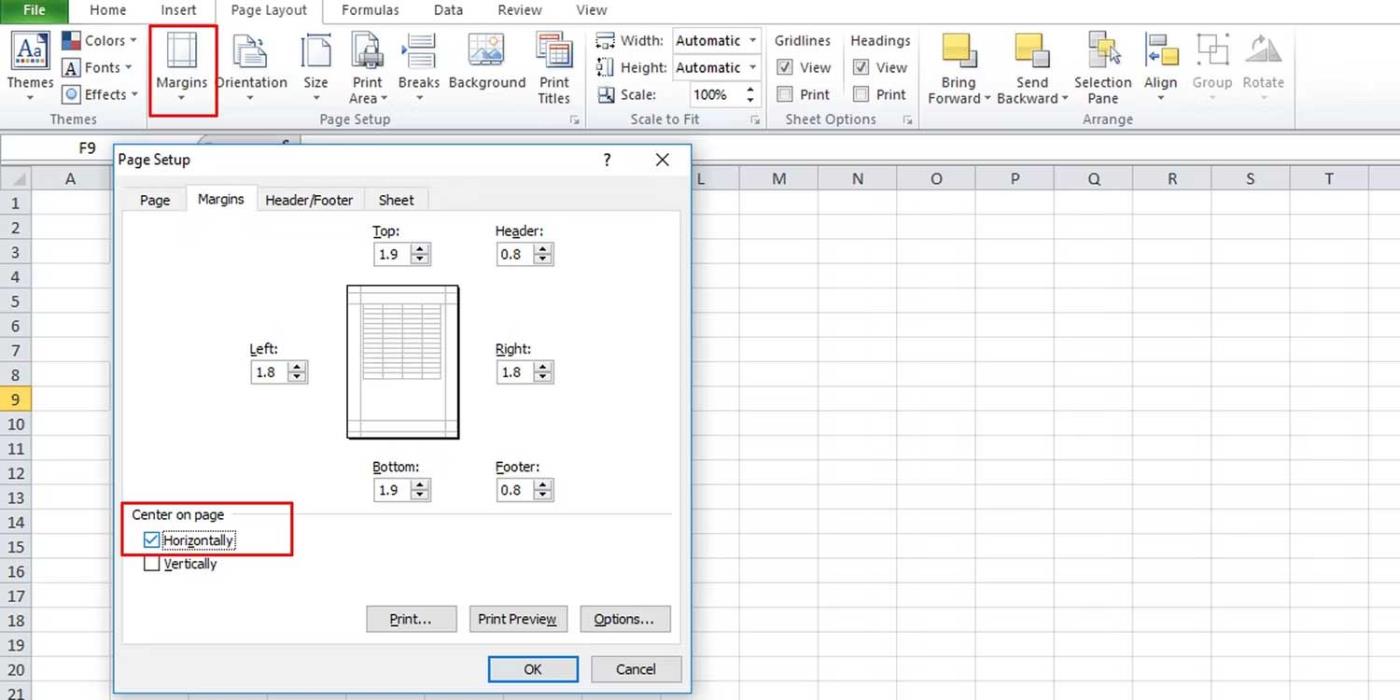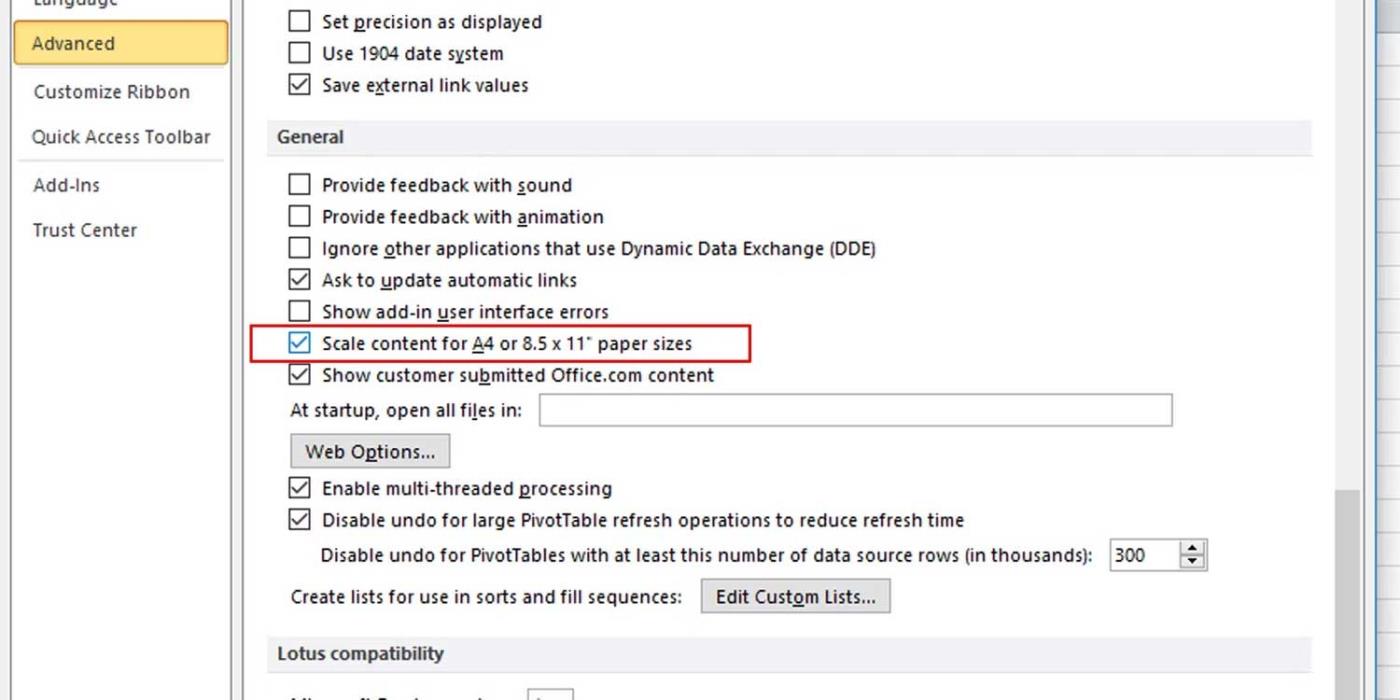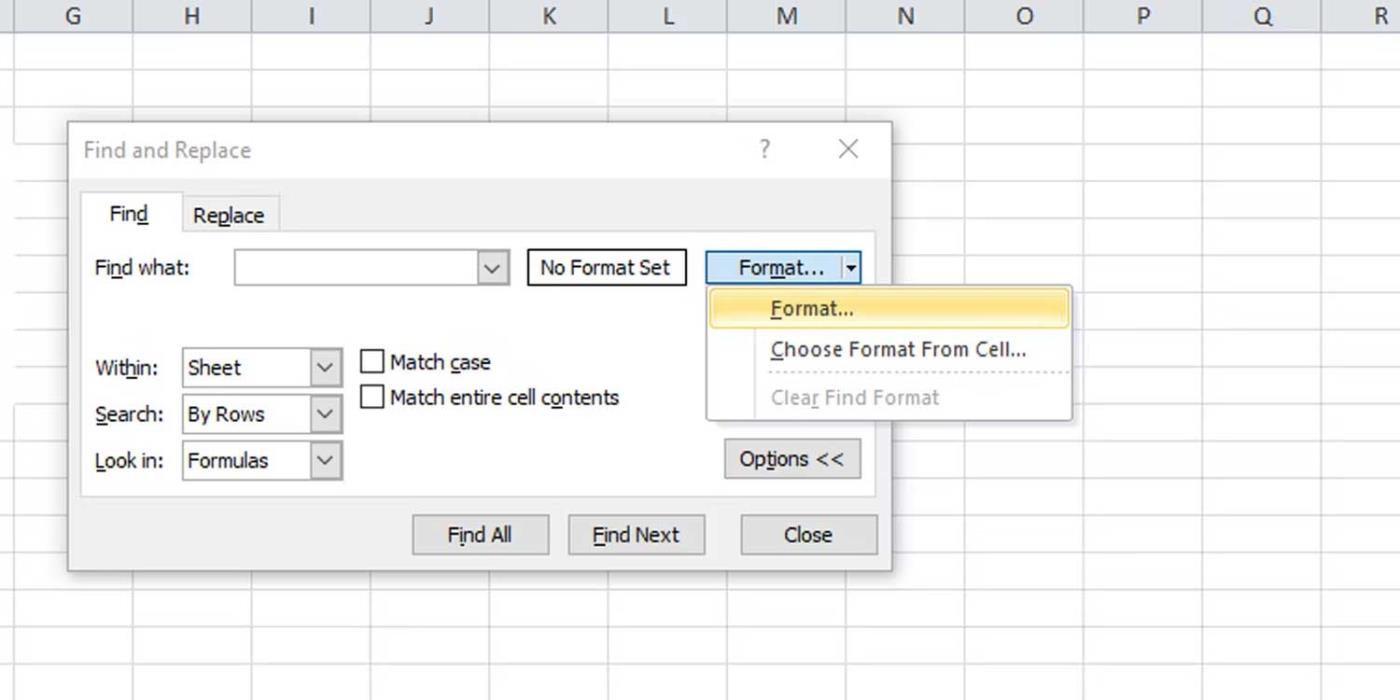¿Por qué algunos documentos de Excel no muestran datos o contienen páginas en blanco cuando se imprimen? A continuación se detallan las causas y cómo solucionar errores al imprimir archivos de Microsoft Excel .

Cómo solucionar el error de imprimir páginas en blanco en Microsoft Excel
Hace que los documentos de Excel se impriman en páginas en blanco
Formato de celdas
A veces, puede formatear las celdas de un documento de Microsoft Excel de diversas formas para que aparezcan en una página en blanco. Esta situación ocurre cuando las celdas contienen texto blanco y el fondo de la celda también es blanco, o cuando se configuran valores de datos específicos que no se muestran ni se imprimen.
El documento contiene páginas en blanco.
Si un documento de Microsoft Excel tiene un bloque de celdas vacías entre las áreas de datos, el documento impreso puede contener páginas en blanco.
La página contiene un error.
Si una celda de la página contiene un error, el archivo de Excel también puede tener un error de página en blanco cuando se imprima.
Columnas ocultas
Otra causa es que el documento incluye columnas ocultas y saltos de página manuales.
Cómo corregir errores al imprimir Microsoft Excel en una página en blanco
Configurar un área de impresión específica
La impresión de archivos de Excel no necesariamente tiene que seguir tamaños y diseños estándar, dependiendo de sus datos. Por lo tanto, la impresión puede verse distorsionada. Para solucionar el problema, sólo necesita configurar el área que desea imprimir de la siguiente manera:
- En una hoja de cálculo de Excel, seleccione la celda que desea mostrar en la página impresa.
- En la pestaña Diseño de página , haga clic en Área de impresión y seleccione Establecer área de impresión .
- Vaya a Ver > Vista previa de salto de página para ver cómo se imprime la página.
Establezca el número de páginas que desea imprimir
Con este método para corregir errores de Excel, solo necesita verificar la cantidad de páginas antes de imprimir y descartar las páginas en blanco.
También puede aplicar esta solución cuando hay páginas en blanco en medio de un documento de Excel. Sin embargo, tendrá que revisar cada página en la ventana Imprimir para asegurarse de que no aparezcan páginas en blanco.
Ajustar la escala según el tamaño del papel.
De forma predeterminada, Excel no le proporciona explícitamente páginas definidas. Por tanto, es difícil saber dónde termina y comienza una página. Lo primero que debe hacer es centrar los datos en la página actual. Proceder de la siguiente:
- Vaya a la pestaña Diseño de página en la cinta, haga clic en Márgenes y seleccione Márgenes personalizados .
- En la pestaña Márgenes , en la sección Centrar en la página , marque Horizontalmente .
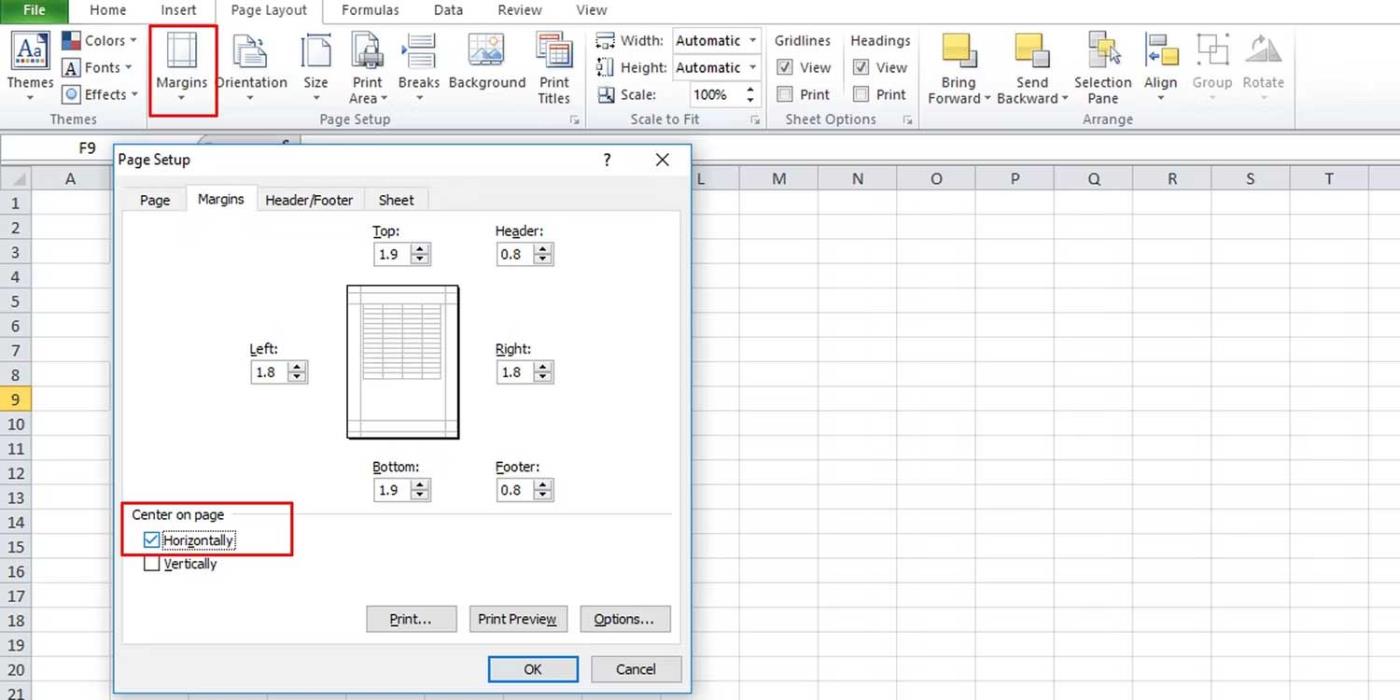
Luego, ajusta la escala:
- Vaya a la sección Escalar para ajustar en Diseño de página.
- Reduzca la escala del 100% a un tamaño adecuado para la página impresa.
Vea los datos que se muestran en la página antes de imprimir para ver si el problema desaparece. Otra forma es escalar usando opciones en Excel:
- Vaya a Opciones de archivo .
- En la pestaña Avanzado , desplácese hacia abajo hasta la sección General .
- Asegúrese de marcar Escalar contenido para tamaños de papel A4 o 8,5 x 11" .
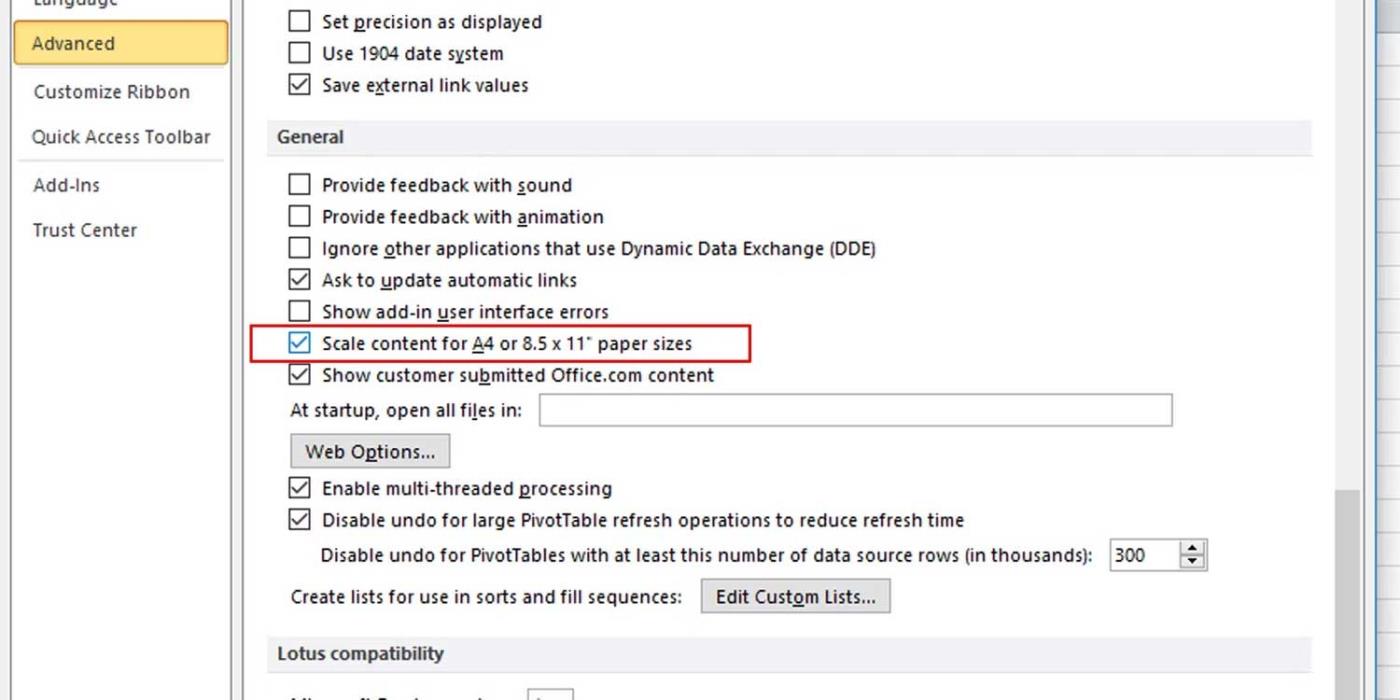
Copie el trabajo a un nuevo archivo de Excel.
Esta es la forma más sencilla de corregir errores de impresión de Excel. Sólo necesitas copiar los datos que deseas imprimir y pegarlos en el nuevo archivo de Excel. De esta manera, sabrá exactamente qué hay en el archivo y qué datos se imprimen.
Verificar texto
No es necesario que revises periódicamente cada celda en Excel si sabes que hay celdas que contienen texto en blanco. Un método más sencillo es realizar una búsqueda específica utilizando la función buscar y reemplazar de Excel de la siguiente manera:
- Presione Ctrl + F para abrir el cuadro Buscar y reemplazar .
- Expanda Opciones para ver más opciones.
- Haga clic en Formato y seleccione Formato .
- En la pestaña Fuente , seleccione blanco y haga clic en Aceptar .
- Haga clic en el botón Buscar todo para ver todas las celdas que contienen texto blanco.
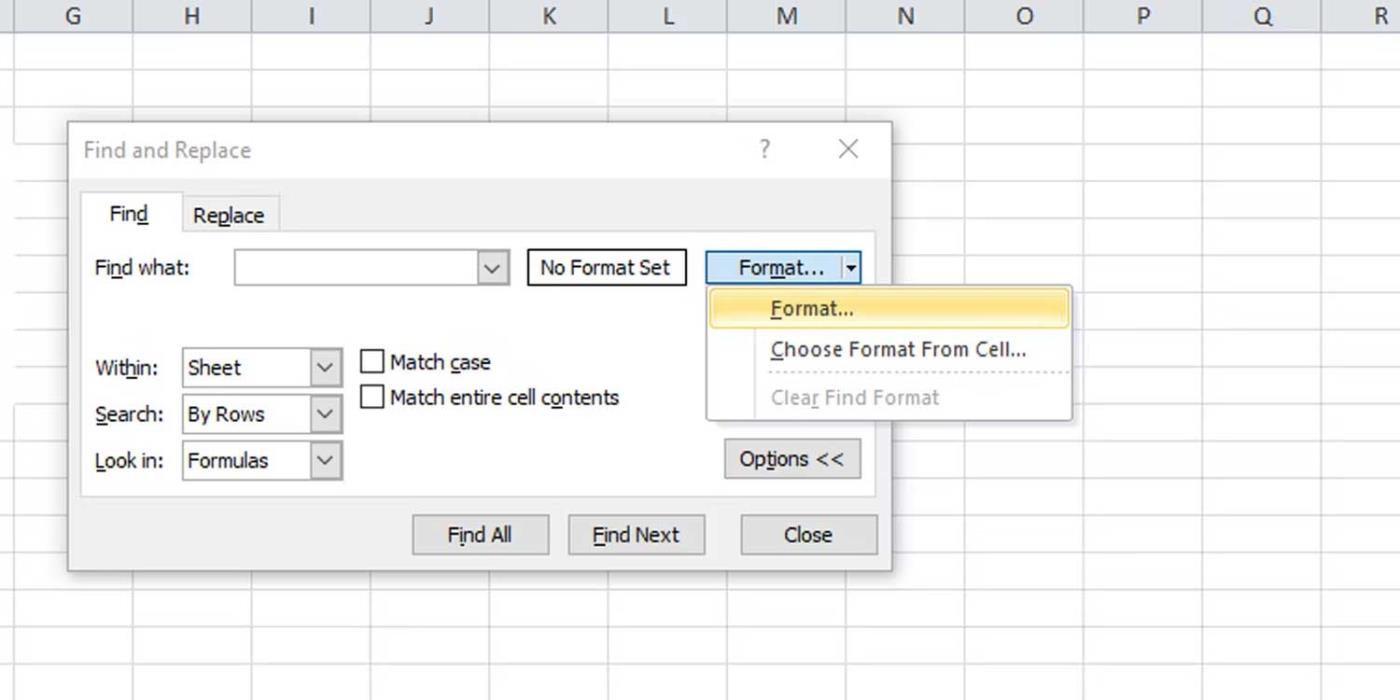
Arriba se muestran formas de corregir errores al imprimir archivos de Excel en páginas en blanco . Espero que este artículo te ayude a solucionar el problema.